Ändringar av Facebook-sidor: Vad marknadsförare behöver veta: Social Media Examiner
Facebook Verktyg Facebook / / September 24, 2020
 Vill du hantera din Facebook-sida oavsett vart du går?
Vill du hantera din Facebook-sida oavsett vart du går?
Har du laddat ner den senaste Facebook Pages-appen?
Den senaste uppdateringen av Facebook Pages-appen låter dig snabbt se viktiga data om din Facebook-sida.
I den här artikeln kommer du att upptäcka hur åtta uppdateringar av Facebook Pages-appen gör det lättare att hantera din sida när du är på språng.
Varför installera Facebook Pages-appen?
Medan du kan använda den traditionella Facebook-appen till hålla koll på de sidor du hanterar, det är inte alls lika effektivt som Facebook Pages-app. Den grundläggande Facebook-appen är avsedd att låta dig hålla koll på vän- och sociala uppdateringar - den erbjuder inte riktigt många alternativ för att hantera din sida.
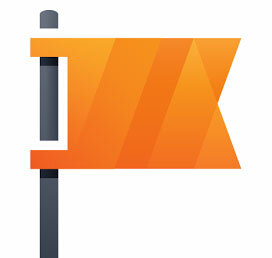
Facebook Pages-appen har å andra sidan ett rent utseende och erbjuder all den funktionalitet du behöver för att verkligen hantera dina sidor när du är på språng. Installera den nya Facebook Pages (version 4.0) -appen på din iPhone eller Android enheten är ett måste!
Här är en översikt över användbara uppdateringar till den senaste Facebook Pages-appen.
# 1: Optimerat mobilgränssnitt
När du först öppnar Facebook Pages-appen kan du se den optimerade mobilversionen av din sida - det här är din standardskärm. Din omslagsfoto är beskuren och centrerad, och under det är antalet personer som gillar din sida.
Och det kan du naturligtvis se dina sidinlägg och inlägg av fans.
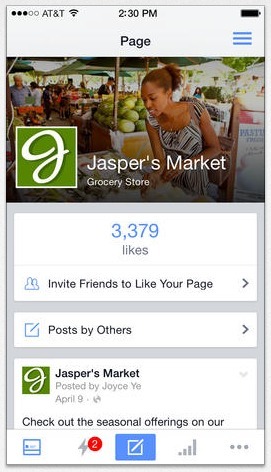
Sidans app: s nya gränssnitt gör det enkelt för sidadministratörer att snabbt bjuda in personliga vänner att gilla sina affärssida - ett användbart alternativ om du försöker öka din sidans målgrupp (och vem som inte försöker öka sin publik?).
# 2: Hitta dina andra sidor och inställningar
Om du är administratör på mer än en sida och vill växla till en sida som inte visas på standardskärmen, inga problem. Klicka på de tre horisontella staplarna i det övre högra hörnet för att se en lista över alla sidor du administrerar. Välj den du vill arbeta med och du är redo att gå.
Om du rullar nedåt längre (förbi listan över sidor som du administrerar) ser du alternativ till få tillgång till Facebooks hjälpcenter, TOS och appinställningar, eller så kan du rapportera ett problem.
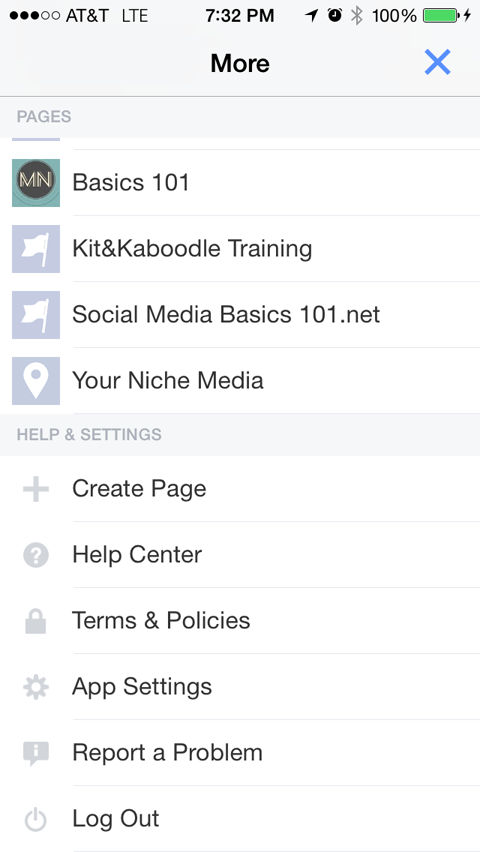
Du kan också logga ut om du behöver använda ett annat Facebook-konto. Du kan till och med skapa en ny sida härifrån! Det är verkligen en fullserviceapp.
# 3: Hantera grundläggande sidfunktioner
Längst ner på varje skärm finns ett navigeringsverktygsfält som tar dig till olika data om din sida. Den första ser lite ut som en sidikon - den kommer tillbaka till appens standardsida.
Blixten tar dig till en översiktssida där du kan se meddelanden, meddelanden, nya gillanden, nyligen gillade / gillar inte och räckvidd för inlägg. Du kan också marknadsföra din sida härifrån, vilket är ganska coolt.
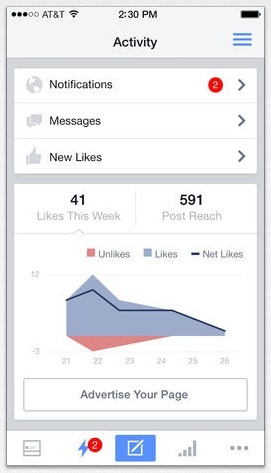
Bredvid blixtaren finns en pappers- och pennaikon och ett stapeldiagram, men jag kommer till dem om en minut.
De tre punkterna längst till höger i navigeringsfältet visar en meny. Du kan välja foton (alla bilder du har laddat upp till din sida), Händelser (event som du har delat från din sida) och Inställningar (tillgång till grundläggande sidinställningar).
Få YouTube-utbildning för marknadsföring - online!

Vill du förbättra ditt engagemang och försäljning med YouTube? Gå sedan med i det största och bästa samlingen av YouTubes marknadsföringsexperter när de delar sina beprövade strategier. Du får steg-för-steg liveinstruktion med fokus på YouTube-strategi, skapande av video och YouTube-annonser. Bli YouTube-marknadsföringshjälten för ditt företag och kunder när du implementerar strategier som ger beprövade resultat. Detta är ett live-träningsevenemang online från dina vänner på Social Media Examiner.
KLICKA HÄR FÖR DETALJER - FÖRSÄLJNING SLUTAR 22 SEPTEMBER!Med alternativet Inställningar kan du aktivera eller inaktivera push-aviseringar. Du kan också uppdatera din sidinformation och tilldela nya chefer när din sida växer och ändras.
Var och en av de grundläggande alternativen och inställningarna gäller endast för den sida du har öppnat på appens standardsida. Om du vill titta på en annan sidas data måste du växla till den sidan (använd de tre horisontella staplarna högst upp på skärmen).
# 4: Skapa och schemalägg uppdateringar
I mitten av det nedre verktygsfältet finns en pappers- och pennaikon. Klicka på den för att hitta alternativ för sidinlägg. Du kan välja att skriva en textuppdatering, ladda upp foto eller video eller skapa en händelse. Tryck på vilken typ av uppdatering du vill dela.
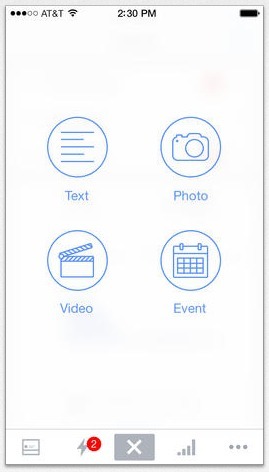
Den riktigt coola delen? Du kan schemalägg dina uppdateringar direkt i appen! Om du vill skriva en uppdatering och ha den efter två dagar kl 18:10 kan du.
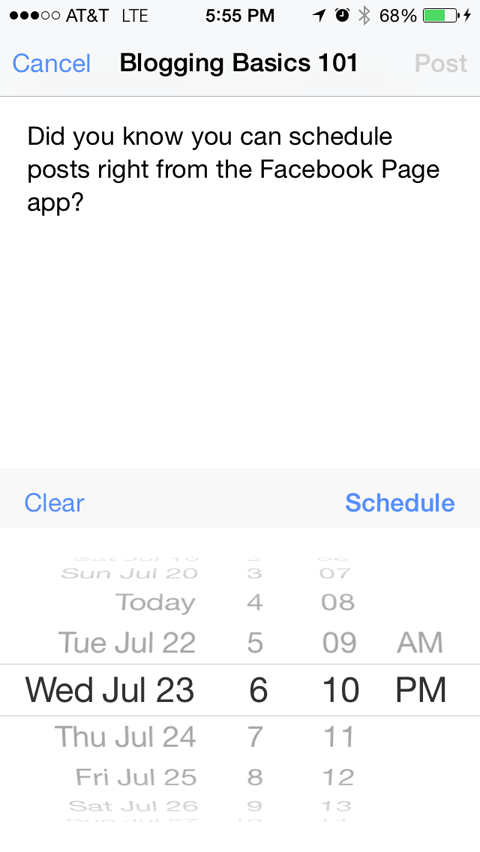
Alternativet att dela och schemalägga inlägg i farten är en bra fördel när du inte har tillgång till din stationära eller bärbara dator, men behöver lägga upp något på Facebook.
# 5: Åtkomst till sidaktivitet och insikter
Stapeldiagrammet i det nedre verktygsfältet tar dig till en snabb översikt över din sidans insikter. Den här funktionen är mycket mer robust än Facebooks tidigare Pages-appar. Du kan se antalet totala sidgilla, nya sidgilla, total räckvidd, inläggs räckvidd och personer som är engagerade.
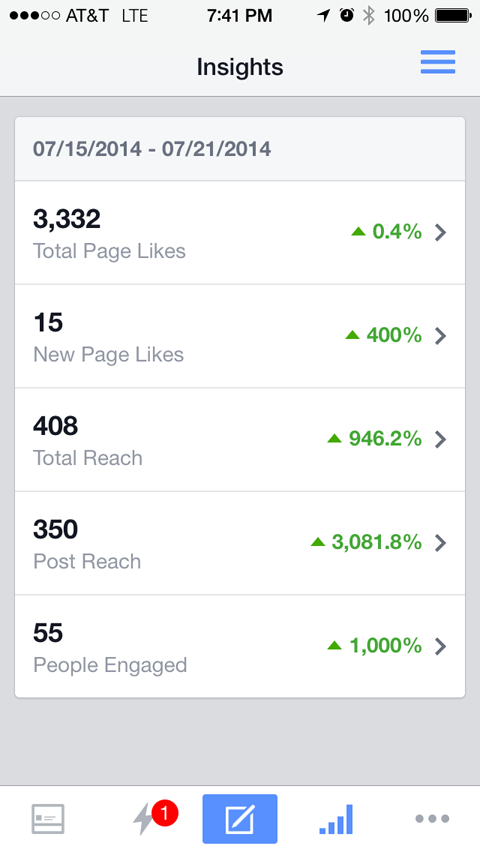
Din Insights-data är oerhört värdefull när du letar efter en snabb ögonblicksbild av din sidas aktivitet och resultat. Dessutom kan du göra det se vad som fungerar och vad som inte fungerar, så att du kan tippa med dina sidinlägg för att få bättre svar och resultat.
# 6: Visa inläggsförfattare
Om du har flera administratörer som hanterar dina sidor kan du se namnet på den person som publicerade en uppdatering. Personer som gillar din sida kommer inte att se denna detalj - det är bara ett sätt för dig hålla koll på vem som gör vad inom en viss sida.
# 7: Svara på kommentarer
Jag jublade när jag såg den här uppdateringen! Sidadministratörer kan nu svara på fankommentarer och få deras svar visas under varje kommentar. Detta hjälper verkligen hålla konversationer organiserade - vilket gör dem lättare att engagera sig i och följa.
Att prata med fans och hålla ordnade kommentarer stärker din gemenskap eftersom dina följare kan kommunicera enkelt med varandra om olika ämnen - så kan du hålla jämna steg även om du inte är nära ditt skrivbord.
# 8: Redigera inlägg
Jag var ganska glad att se alternativet med gängade kommentarer, men möjligheten att redigera inlägg är enorm. Om du gör ett misstag i ditt inlägg kan du redigera direkt från appen. Du behöver inte vänta tills du kan komma tillbaka till ditt skrivbord.
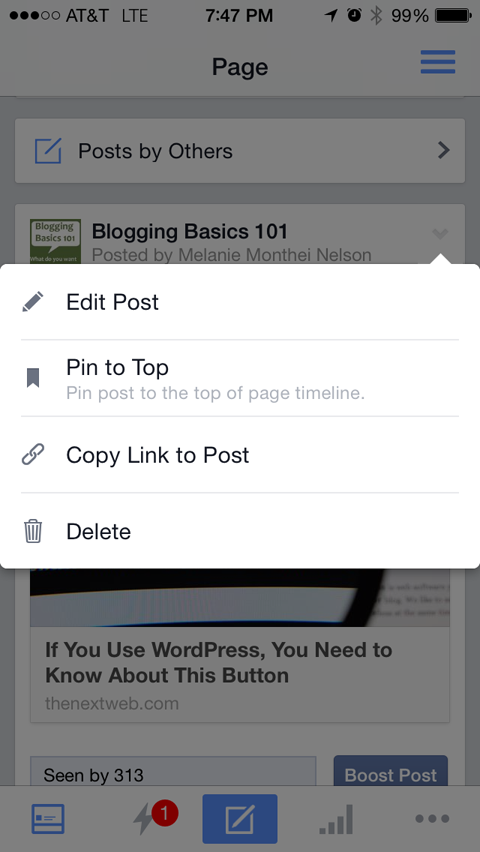
Till redigera ett inlägg, bläddra bara till det inlägg du vill uppdatera eller ändra och tryck på upp och ner-pilen i det övre högra hörnet för att se menyn Inlägg. Du har fyra alternativ här: redigera inlägg, stift till toppen, kopiera länk till inlägg eller ta bort. Klicka på Redigera inlägg och gör de ändringar du behöver.
Om du vill dela en länk på Twitter eller annan plattform hittar du alternativet Kopiera länk till inlägg särskilt användbart eftersom du kan kopiera länken och klistra in den vart du vill dela den.
Slutsats
Den nya Facebook Pages-appen har en hel del fler funktioner än tidigare versioner och som sidadministratör älskar jag verkligen de nya tilläggen. Att kunna hantera dina sidor oavsett var du är gör det enkelt att ta hand om affärer.
Vad tror du? Har du använt den nya Facebook Pages-appen än? Om inte, planerar du att? Jag skulle gärna höra hur du gillar den nya Pages-uppdateringen. Lämna dina kommentarer nedan!



